その他無償プラグイン
SU Podium v2.5/ V2.6、およびその他商品をお探しですか?
無償トライアルページに進んで、ダウンロード ライセンスをお持ちの方は、無償トライアルをアクティベートして評価モードを解除できます。
Podium Extras
Podium Extrasは、SU Podium V2.5インストールに含まれています。また、SU Podium V2.6にも統合され、V2.6.043、およびそれ以降では単独の拡張機能ではなくなりました。
Podium Extras、またはSU Podium V2.6ツールメニューに一括された機能: Nudg、GenerateAll、Light Fixture Outliner、Reset edge smoothing、CubicVR
「Podium Extras」がPodium機能の核になりました。
最初の6つのプラグイン(Nudge ~ Reset Edge smoothing)が最新 SU Podium V2.5.xとSU Podium V2.6のツールメニューに組み込まれました。
Nudge - グループやコンポーネントを軸に沿って変換、尺度変更、回転できます。植物や家具のように完璧に整列/尺度変更/回転されたコンポーネントをランダム化するために特別に作られましたが、一連の正確な増分変形に使うこともできます。詳細はこちらをお読みください。
Nudgeは、Podium Extrasの一部です:
PodiumExtra.rbzをダウンロードしてNudgeをインストール
GenerateAll Scenes Betaは、モデル上の各シーン用のPodiumレンダースクリプトを自動作成できるようにする機能です。作成後スクリプトは、必要に応じてOOPR/Podium Serverや、別のコンピュータでレンダリングできます。
GenerateAll の実行にはV2.5、またはV2.6が必要です。GenerateAllを使用するには、お使いのSketchUpバージョンに対応した入手可能な最新ビルドにPodiumをアップデートしてください。ここをクリックして GenerateAllについての詳細を読み、必要に応じてPodiumアップデートをダウンロードしてください。
CubicVRは、SU Podium V2.5と V2.6で動作します。
CubicVRは、6つの立方体イメージからSketchUpの非フォトリアリスティックパノラマを作り出すさらなる方法です。SketchUpのスケッチのようなラインスタイルのパノラマを作ってPodiumパノラマにラインエッジを提供するオーバーレイとして使用するのにもとても役立ちます。CubicVRについての詳細情報はここをお読みください。
メモ:パノラマオーバーレイを作成したい場合は、お使いのSketchUpバージョンに対応した入手可能な最新ビルドにSU Podiumをアップデートしてください。
CubicVRがSU Podium V2.5/ V2.6に添付されました。
LightFixture Outliner (LFOutliner)を使えば、Podium Browserの照明装置の内容を自動分析できます。特定の照明装置や光源を簡単に検出し、その照明装置のオムニ/スポットライトの出力レベルを変更できます。SketchUpのアウトライナの使用が不要になります。
LFOutlinerについてはここをクリックし、SU Podium V2.5と V2.6に添付されたこの機能の操作方法をさらに学んでください。
SU Podium V2.5とV2.6用のReset Edge Smoothing
Reset Edge Smoothingは、SketchUpモデルにあるすべてのマテリアルをPodiumマテリアル設定「低エッジスムーシング」にリセットします。また、このプログラムには、リセットを元に戻したり、すべてのマテリアルをデフォルトのエッジスムーシングにリセットす方法も含まれています。Reset edgeの詳細情報はこちらをお読みください。
無償プラグイン - SketchUp 拡張機能マネージャを使ってインストール
SU Podiumのユーザーではない場合は、こちらからCubicVR(無償)をダウンロードしてください。
非フォトリアリスティックSketchU[シーンを360 x180パノラマに変換 CubicVRについての詳細情報はここをお読みください.
SketchUp 8、およびSketchUp 2013-2020対応EditInPlaceをダウンロード
EditInPlaceを使えば、コンポーネントやグループ定義を別のSketchUpウィンドウで編集することで、SketchUpのクリッピング平面問題を克服できます。コンポーネント/グループ定義に編集を加えた後、選択した定義のインスタンスを元のモデルでEditInPlaceを使って更新します。EditInPlace についての詳細はこちらをお読みください。
メモ: SU Podium V2.5/V2.6、あるいはSU Animate 4.xをお持ちの方は、EditInPlaceのダウンロード、インストールは必要ありません。
OmniGrid V2 for SketchUp 2013-2020, Win/ Mac ダウンロード:
Omni Gridは、平面サーフェス(SketchUp面)の上や下にポイントライトやオムニライトのグリッドを作成できるようにするSU Podium用のプラグインです。Omni Gridは、オムニライトのグリッドを作成することで、広い空間いっぱいに光源を相対かつ均等に作り出します。インテリアレンダリングに最適です。SU Podium V2.5/ V2.6 のLEMは、優れた均一光源です。
インストールが完了すると、OmniGridは、面選択時にSketchUpのコンテキストメニューからSU Gridにアクセスできるようになります。
Make Furプラグイン(開発:Takuji Hatakawa)をダウンロード:
Make Fur plugin は、Cadalog, Inc.社製品ではありません。けれども、Podium Browserの2.5D草との併用をお勧めします。
Podium Browserの2.5D草コンポーネントとMake Furを併用する方法: 2.5D草チュートリアルは こちらをお読みください。
ご注意: Cadalog, Inc.はFurに関するテクニカルサポートは行っていません。偶然見つけたプラグインで、当社が開発したものではありません。
SU Grid for SketchUp 8, 2013-2018をダウンロード:
メモ: SU Animate 4.xをお持ちの方は、SU Gridのダウンロード、インストールは必要ありません。インストールが完了すると、面選択時に、SketchUpのコンテキストメニューからSU Gridにアクセスできるようになります。
ご注意: Cadalog社は、SU Gridに関するサポートは行っていません。これは無償のプラグインです。SU Gridについてはこちらをお読みください。
Download Cadalog Gears v3.1.rbz for SketchUp Win/Mac:
メモ: SU Animate 4.xをお持ちの方は、SU Gridのダウンロード、インストールは必要ありません。
Involute Gears - SketchUpで本物の3Dインボリュート歯車を作り出します。このプログラムは、インボリュート平歯車(シャフトキーあり/なし)を作成します。.rbzをインストール後、Draw メニューを開きます。Involute GearとKey Involute Gearが加わっているはずです。注意:インボリュート歯車は、0,0,0に配置されます。グルーピングされているのでまとめて移動/回転できます。面でプッシュ/プルして3Dにします。
インストールが完了すると、SketchUpのツールメニューからSU Gearsにアクセスできるようになります。
ご注意: Cadalog社は、Cadalog gearに関するサポートは行っていません。これは無償のプラグインです。
Beam Tools for Windowsをダウンロード - SketchUp 8と2013のみ対応
ご注意: Cadalog社は、Beam Toolsに関するサポートは行っていません これは、サポートなしの無償プラグインです。 詳細情報はこちらをお読みください。
購入前に試す:
Podium Browserは、数千ものレンダリング準備が整った2D/3Dコンポーネントが含まれたプレミアムコンテンツライブラリです。Podium Browser には、限定無償コンテンツが含まれています(各カテゴリに1~2アイテム)。完全ライセンスは79ドルで、20,000を超えるコンポーネントやマテリアルが装備されています。Podium Browserは、SU Podium V2.6に含まれているので、SU Podium V2.6をお持ちの場合、Podium Browserの購入は必要ありません。
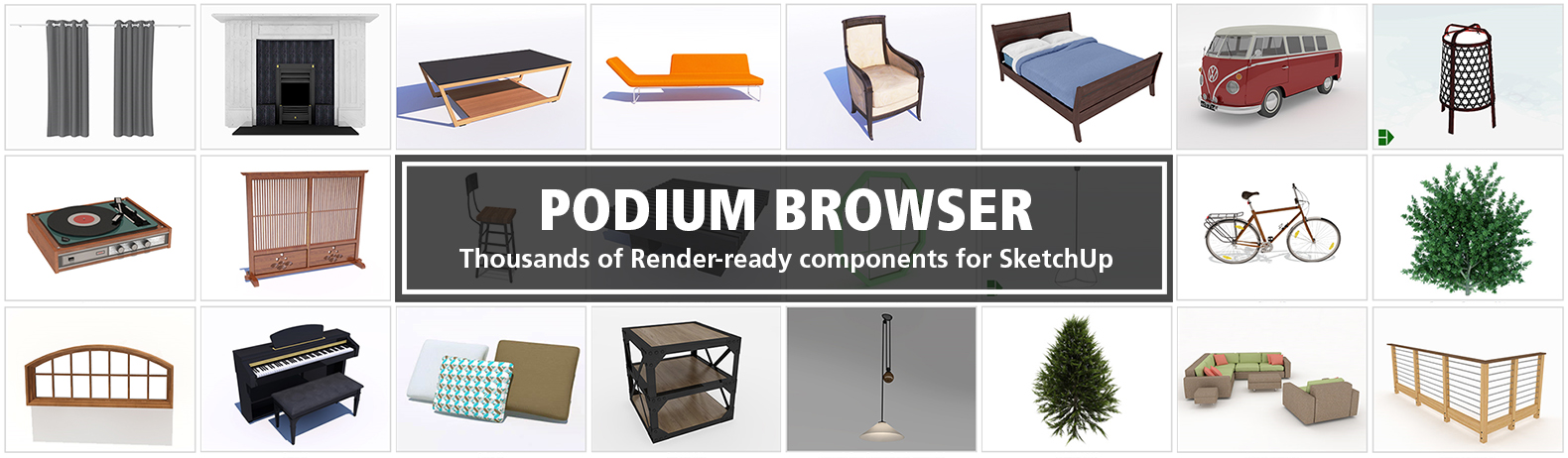
メモ: Podium Browserは、SU Podium V2.x(またはそれ以上)といっしょに自動的にインストールされます。また、SU Podiumとではなく、Podium Browserだけを使いたい場合も、SU Podium V2.xの無償トライアルをダウンロードしてインストールしてください。Podium V2.xのトライアル期限が過ぎてもPodium Browserを使い続けられます。
Podium Browserをお使いになりたい場合、3つの選択肢があります:
- SU Podium V2 Plus(Podium Browserが含まれている)をインストール. SU Podium V2を現在お持ちでない場合、SU Podium V2をインストールするのが一番簡単な方法です。Podium BrowserはSU PodiumV2.xに含まれています。無償トライアルページ からSU Podium V2.xの無償トライアルバージョンをインストールします。
-
Podium Browserだけをインストール: SU Podiumを使用したくない場合、スタンドアロンのPodium Browser RBZファイルをダウンロードしてインストールしてください。Podium Browserダウンロード.
-
Web Only(ウェブ専用) バージョンを使用します: ウェブ専用バージョンは次のURLからアクセスできます: Podium Browser ウェブ専用バージョン
web onlyバージョンにはIE、またはFireFox、Chromeブラウザを使用することをお勧めします。Safariは .skpファイルを正しくダウンロードしません。
.RBZファイルのインストール方法が分からない場合:
.rbzファイル、あるいはZipした .rbzファイルのダウンロードが必要? お使いのブラウザによって必要な場合があります。
このページには、SketchUp .rbzファイルプラグインが数種類あります。それぞれに.rbz ダウンロードリンクとzipした. rbzダウンロードリンクがあります。SketchUp内部からインストールする前にどれをダウンロードするべきか?
ブラウザとしてInternet ExplorerまたはSafariをお使いの場合、Zipした .rbzファイルをダウンロードするのが一番です。Zipファイルを解除し、元の.rbzファイルを取得します。
FireFox、あるいはChromeをお使いの場合は、.rbzファイルをダウンロードしてください。ただし、必ずダウンロードリンクを右クリックして 対象をファイルに保存...を選択してください。
(zipした .rbzバージョンではなく).rbzファイルを直接ダウンロード/インストール
- .rbzファイルをダウンロードしてdownloadフォルダに保存します。
- ダウンロードは、ダウンロードリンクを右クリックして「対象をファイルに保存...」を選択して実行してください。
- ダウンロード後、SketchUpを起動し、SketchUpの環境設定を開きます。機能拡張を選択します。次に「拡張機能をインストール」をクリックします。拡張機能用のSketchUpのデフォルトファイルフォーマットは.rbzです。
- ダウンロードフォルダから.rbzを選択します。
- 機能拡張を自動的にインストールします。これが完了すると、プラグインがメニューアイテムとして、あるいはコンテキストメニューアイテムとして使用できるようになります。
Zipした.rbzファイルのダウンロード/インストール
ブラウザの中にはInternet Explorer等、.rbzファイルを正しくダウンロードしないものもあります。これらのブラウザは .rbzを.zipファイルに変換するので、正しく動作しません。そこで、.rbzファイルが入った.zipファイルを用意しました。
- .rbzファイルをダウンロードしてdownloadフォルダに保存します。
- 続いて.zipファイルを解除します。.rbzファイルが現われるはずです。
- SketchUpを起動し、SketchUpの環境設定を開きます。機能拡張を選択します。次に「拡張機能をインストール」をクリックします。拡張機能用のSketchUpのデフォルトファイルフォーマットは.rbzです。.rbzを選択し、拡張機能を自動的にインストールします。
プラグインをアンインストール:
- SketchUpを開き、SketchUp環境設定、あるいは拡張機能マネージャに進みます。機能拡張を選択します。次に、機能拡張リストにある拡張機能名のチェック印を解除します。これでプラグインのSketchUpへの自動ロードが無効になります。
- 終了し、SketchUpを再起動します。
- アップデートバージョンをインストールする時など、プラグインや関連フォルダをSketchUp\Pluginsフォルダから手作業で削除しなければならない場合もあります。
